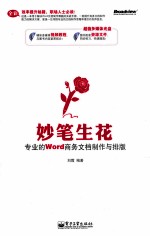
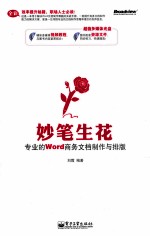
妙笔生花 专业的Word商务文档制作与排版PDF电子书下载
- 电子书积分:10 积分如何计算积分?
- 作 者:刘霞编著
- 出 版 社:北京:电子工业出版社
- 出版年份:2014
- ISBN:9787121225765
- 页数:220 页
第1章 浅谈Word排版与设计 1
1.1 大话Word排版 2
1.1.1 Word排版,要你何用 2
1.1.2 Word排版也是一门艺术 3
1.2 做个版式设计专家 4
1.2.1 版式设计四项原则 4
1.2.2 好设计离不开配色 9
1.2.3 文字需要精心包装 12
1.3 Word排版秀 14
1.3.1 工作安排文档排版赏析 14
1.3.2 商务应用文档排版赏析 15
1.3.3 图书杂志排版赏析 16
第2章 Word排版入门 19
2.1 Word你怎么“看” 20
2.1.1 选择好“看”的视图方式 20
2.1.2 轻松切换视图方式 22
2.1.3 查看文档结构和缩略图 22
2.1.4 调整文档显示比例 23
2.2 如何设置版面尺寸 24
2.2.1 认识版面 24
2.2.2 选择开本或纸张 25
2.2.3 设置版心、页眉/页脚的大小 26
2.3 提高编辑效率有妙招 27
2.3.1 使用格式刷快速复制格式 27
2.3.2 样式是编辑高效长文档的利器 28
2.3.3 使用模板来应急 28
2.3.4 万能的查找和替换 30
第3章 精心包装你的文字 34
3.1 玩转基本字体格式 35
3.1.1 让文字更“多姿” 35
3.1.2 让文字“变大变小” 36
3.1.3 让文字更“多彩” 37
3.2 巧设文字效果 39
3.2.1 让文字“胖起来”、“歪着站” 39
3.2.2 设置文字渐变色 39
3.2.3 文字特效很简单 40
3.3 文字的强调方式 42
3.3.1 为文本添加下画线 42
3.3.2 为文字添加边框 43
3.3.3 为文字添加底纹 44
3.3.4 编辑带圈字符 44
3.3.5 用“突出显示”标记文本 45
3.4 让文字分布更合理 46
3.4.1 让字符间距“散开”与“靠紧” 46
3.4.2 让字符“缩”与“放” 46
3.4.3 让字符位置“升”与“降” 47
3.5 醒目的艺术字 48
3.5.1 轻松插入艺术字 48
3.5.2 玩转艺术字样式 48
3.5.3 让艺术字“转”个方向 50
第4章 合理编排文档段落 52
4.1 玩转段落格式 53
4.1.1 轻松设置段落对齐方式 53
4.1.2 段落缩进让文档更有层次 54
4.1.3 设置合理的段落间距 55
4.1.4 选择适合的段落行距 56
4.1.5 使用首字下沉效果 57
4.2 玩转边框和底纹 58
4.2.1 使用段落边框修饰文档 58
4.2.2 使用段落底纹修饰文档 60
4.3 善用项目符号 61
4.3.1 为段落添加项目符号 61
4.3.2 设置个性化的项目符号 62
4.3.3 巧设多级项目符号 63
4.4 巧用编号列表 64
4.4.1 为段落添加编号 64
4.4.2 自定义编号样式 65
4.4.3 更改编号值 65
4.4.4 添加多级编号列表 66
第5章 图片编辑那些事儿 68
5.1 为图片“量体裁衣” 69
5.1.1 直接裁剪多余的区域 69
5.1.2 按尺寸规格裁剪图片 70
5.1.3 裁剪为异形图片 70
5.2 快速让图片变得专业 71
5.2.1 使用图片样式 71
5.2.2 快速调整图片亮度 72
5.2.3 随心所欲调整图片色彩 73
5.2.4 巧设图片艺术效果 75
5.3 轻松抠除图片背景 76
5.3.1 设置图片透明色 76
5.3.2 直接删除图片背景 77
5.4 艺术插图——剪贴画 79
5.4.1 使用内置的剪贴画 79
5.4.2 在网上下载剪贴画资源 81
5.4.3 打散和重组剪贴画 81
5.5 灵活的插图——屏幕截图 83
5.5.1 截取屏幕区域 83
5.5.2 截取活动窗口 84
第6章 让图文完美结合 85
6.1 巧设图片位置和方向 86
6.1.1 合理设置图片摆放位置 86
6.1.2 让图片“转”个向 87
6.2 让图文亲密接触 89
6.2.1 嵌入型环绕 90
6.2.2 四周型环绕 90
6.2.3 紧密型和穿越型环绕 91
6.2.4 上下型环绕 92
6.3 图片与文字的排列层次 93
6.3.1 让图片浮于文字上方 93
6.3.2 让图片衬于文字下方 94
第7章 Word中的表格与图表设计 96
7.1 在Word中创建表格 97
7.1.1 插入无内容的表格 97
7.1.2 插入带样式的表格 98
7.1.3 手动绘制表格 99
7.2 根据内容设计表格 99
7.2.1 文字型表格的设计 100
7.2.2 简单的数据型表格的设计 101
7.2.3 复杂的数据型表格的设计 104
7.3 让表格美一些 107
7.3.1 使用内置表格样式 107
7.3.2 设计个性化表格样式 108
7.4 用SmartArt图形传递信息 110
7.4.1 将文字信息列表化 111
7.4.2 将流程图示化 113
7.4.3 将循环关系图示化 114
7.4.4 将层次结构图示化 116
7.4.5 将包含关系图示化 117
7.4.6 金字塔示意图 118
7.5 用图表展示数据 119
7.5.1 在Word中插入图表 119
7.5.2 图表编辑很简单 120
第8章 从细处做起完善文档 122
8.1 好文档要配好封面 123
8.1.1 为文档插入封面 123
8.1.2 下载封面样式 124
8.1.3 封面的文本设计 125
8.2 导读和目录让文档更好“看” 126
8.2.1 导读不仅是“序言” 126
8.2.2 目录也可以“多姿多彩” 129
8.2.3 让导读和目录精装二合一 132
8.3 告别“白纸”让页面更美 134
8.3.1 页面背景可以这么做 134
8.3.2 页面边框让文档更生动 140
8.3.3 灵活多样的水印设计 142
8.4 精心处理页眉和页脚 145
8.4.1 利用内置样式创建专业的页眉页脚 146
8.4.2 设计页眉页脚样式 147
8.4.3 页眉页脚的个性化编排 148
8.5 把解说交给脚注和尾注 153
8.5.1 插入脚注和尾注 153
8.5.2 设置个性化的脚注和尾注 154
8.6 管理好表格、图片等对象 156
8.6.1 使用题注为对象编号 156
8.6.2 使用交叉引用让题注自动更新 158
第9章 以工作计划为代表的纯文字文档 160
9.1 字体对文档风格的影响 161
9.1.1 标题的设计 161
9.1.2 正文的字体设计 163
9.2 使用项目符号和编号让文档条理清晰 164
9.2.1 项目符号的灵活应用 164
9.2.2 使用项目编号 166
9.3 段落间距和页面版式的综合设置 167
9.3.1 规范化处理段落间距 167
9.3.2 灵活设置页面版式 169
9.4 巧用页眉页脚让文档更专业 170
第10章 以简历为代表的表格文档 172
10.1 表前内容的设计 173
10.2 通过插入功能设计表格 175
10.2.1 第一步,插入表格 175
10.2.2 第二步,合并单元格 176
10.2.3 第三步,设计表格中的文字 177
10.2.4 第四步调整行高和列宽 179
10.3 手动绘制表格 180
10.4 做个表格设计专家 182
10.4.1 表格设计的原则 182
10.4.2 表格设计需要考虑哪些因素 183
10.4.3 表格美化的要点 186
10.4.4 表格中色彩的应用 189
第11章 以产品说明书为代表的图文混排文档 193
11.1 让文字帮图片说话——主题类图片的处理 194
11.2 让图片帮文字说话——说明类图片的处理 197
11.2.1 固定图片的位置 197
11.2.2 用平衡原则处理图片和文字 200
11.3 图形化文字块的设计 203
第12章 以销售报表为代表的图表文档 205
12.1 认识图表从分类做起 206
12.1.1 数字型图表 206
12.1.2 文字型图表 207
12.2 Word中的图表设计原则 208
12.2.1 图表是为数据说话 208
12.2.2 外观设计要符合整体风格 209
12.3 让图表美一些 210
12.3.1 图表颜色的搭配 211
12.3.2 让图表数据更好“看” 215
12.3.3 图表背景可以这样做 217
- 《数字影视特效制作技法解析》王文瑞著 2019
- 《五笔打字与排版基础教程 第3版 微课版》文杰书院 2020
- 《手工皮艺 时尚商务皮革制品制作详解》王雅倩责任编辑;陈涤译;(日)高桥创新出版工坊 2019
- 《Flash CC动画制作实用教程 中文版》麓山文化 2019
- 《高职高专艺术设计类专业“十二五”规划教材 平面广告设计与制作 第2版》张照雨,何章强编 2018
- 《3ds max 2014三维动画设计与制作 高职》张敏 2018
- 《微课、慕课与翻转课堂视频制作一本通》朱定见 2019
- 《小药工 中医传统手工制作活动》孔令谦,徐世杰编著 2018
- 《果酱制作》(日)田中博子 2018
- 《手工皂制作全图解》孟孟著 2019
- 《市政工程基础》杨岚编著 2009
- 《家畜百宝 猪、牛、羊、鸡的综合利用》山西省商业厅组织技术处编著 1959
- 《《道德经》200句》崇贤书院编著 2018
- 《高级英语阅读与听说教程》刘秀梅编著 2019
- 《计算机网络与通信基础》谢雨飞,田启川编著 2019
- 《看图自学吉他弹唱教程》陈飞编著 2019
- 《法语词汇认知联想记忆法》刘莲编著 2020
- 《培智学校义务教育实验教科书教师教学用书 生活适应 二年级 上》人民教育出版社,课程教材研究所,特殊教育课程教材研究中心编著 2019
- 《国家社科基金项目申报规范 技巧与案例 第3版 2020》文传浩,夏宇编著 2019
- 《流体力学》张扬军,彭杰,诸葛伟林编著 2019
- 《电子测量与仪器》人力资源和社会保障部教材办公室组织编写 2009
- 《少儿电子琴入门教程 双色图解版》灌木文化 2019
- 《指向核心素养 北京十一学校名师教学设计 英语 七年级 上 配人教版》周志英总主编 2019
- 《北京生态环境保护》《北京环境保护丛书》编委会编著 2018
- 《指向核心素养 北京十一学校名师教学设计 英语 九年级 上 配人教版》周志英总主编 2019
- 《通信电子电路原理及仿真设计》叶建芳 2019
- 《高等院校旅游专业系列教材 旅游企业岗位培训系列教材 新编北京导游英语》杨昆,鄢莉,谭明华 2019
- 《电子应用技术项目教程 第3版》王彰云 2019
- 《中国十大出版家》王震,贺越明著 1991
- 《近代民营出版机构的英语函授教育 以“商务、中华、开明”函授学校为个案 1915年-1946年版》丁伟 2017
